「Google Analytics 4プロパティを使用したGoogle Tag Manager構成」

フォームにGoogle Tag Managerをインストールする
フォームにGoogle Tag Managerをインストールするには、
- Google Tag Managerアカウントで、ワークスペースに移動し、ウィンドウの上部にあるコンテナID(GTM-XXXXXX)をコピーしてください。
- フォームビルダーで、「共有」タブ > エントリーの追跡に移動します。
- クリックしてGoogle Tag Managerを開き、設定をクリックしてください。

- コンテナIDを貼り付けてください。
- 「フォームの別名」に、Google Tag Managerでそのフォームを識別するための別名を入力してください。
- 「イベントの設定」の下に、Google Tag Manager にイベントの詳細をプッシュするために、次からフォームイベントを選択してください:
- フォーム表示 : 回答者がフォームを閲覧した際にイベントを発行できます。
- ページ表示 : 複数ページのフォームを持つ場合は、選択したページに回答者が訪問した際にイベントを発行できます。Google Tag Managerで選択したページを識別するためにエイリアス名を入力してください。
- クリックフィールド : フォーム内の選択したフィールドをクリックした際にイベントを発行できます。Google Tag Managerで選択したフィールドを識別するためにエイリアス名を入力してください。
- フォーム確認 : 回答者がフォームを確認した際にイベントを発行できます。
- フォーム保存 : 回答者がフォームを保存した際にイベントを発行できます。
- フォーム送信 : 回答者がフォームを送信した際にイベントを発行できます。
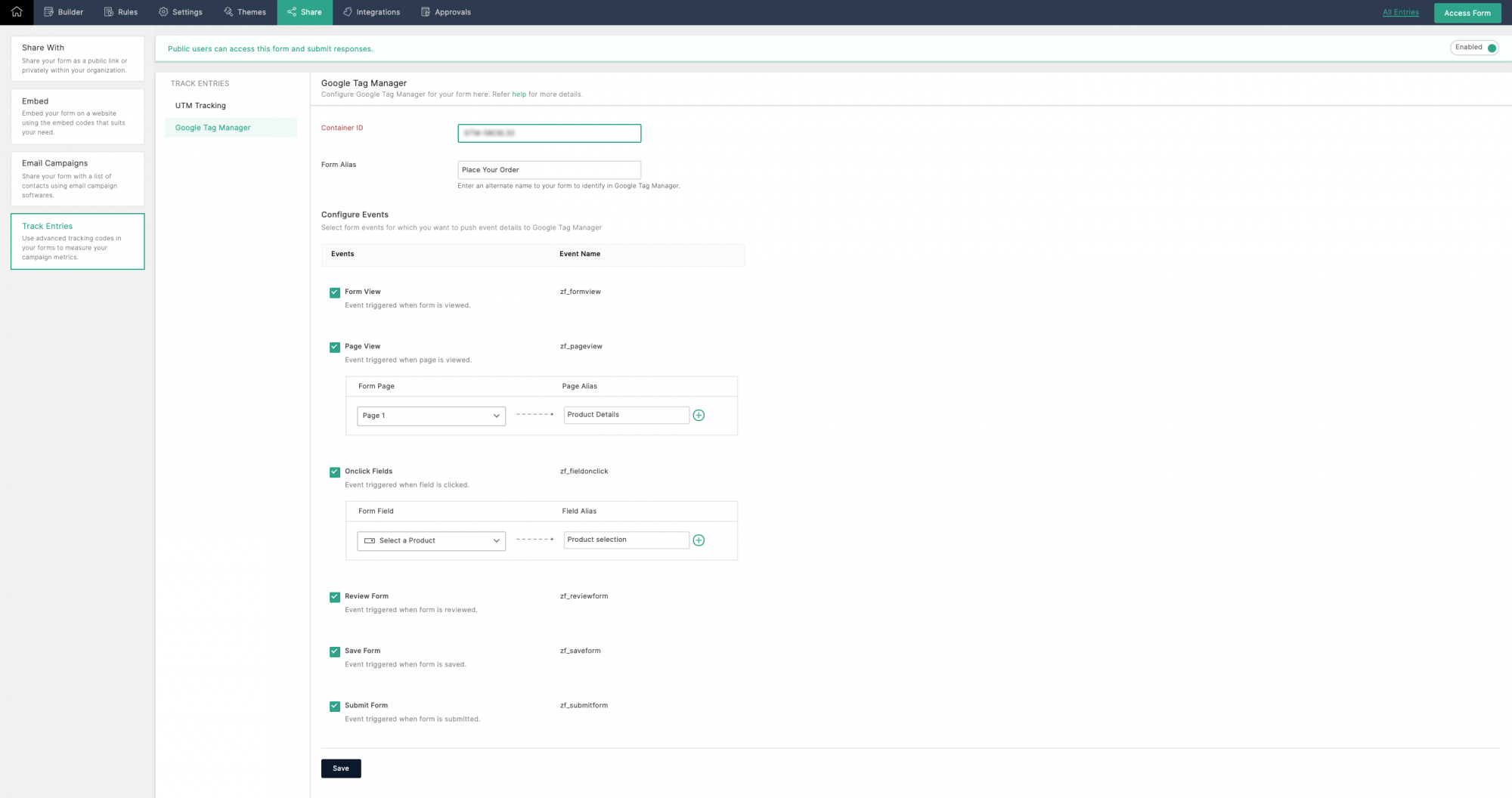
- フォーム表示 : 回答者がフォームを閲覧した際にイベントを発行できます。
- イベントごとに押し出される変数のリストを見るには、 変数をクリックしてください。
-
クリックして保存してください。
詳細を確認する Google Tag Managerをインストールする前に考慮すべきことについて。
Google Tag Manager の設定
選択したZoho FormsイベントをGoogle Tag Managerを使用してGoogle Analyticsで追跡するには、以下の手順に従ってください。
カスタムイベントトリガーの設定
| イベント | イベント名 |
| フォームビュー | zf_formview |
| ページビュー | zf_pageview |
| クリックフィールド | zf_onclickfield |
| レビューフォーム | zf_reviewform |
| フォームを保存 | zf_saveform |
| フォームを送信 | zf_submitform |
上記のイベントにカスタムイベントトリガーを設定するには、
- Google Tag Manager で、左側のメニューからトリガー をクリックし、新規をクリックしてください。
- イベントに名前を入力してください(例:フォーム送信トリガー)。
- トリガー設定 をクリックし、カスタムイベント トリガータイプを選択してください。
- 上の表で指定されているイベントのイベント名 を入力してください。 Zoho Formsでサポートされているカスタムイベントをすべて追跡するには、zf_* を入力し、正規表現マッチングを使用 を選択してください。このフィールドが正規表現を処理できるようにします。
- 保存をクリックしてください。
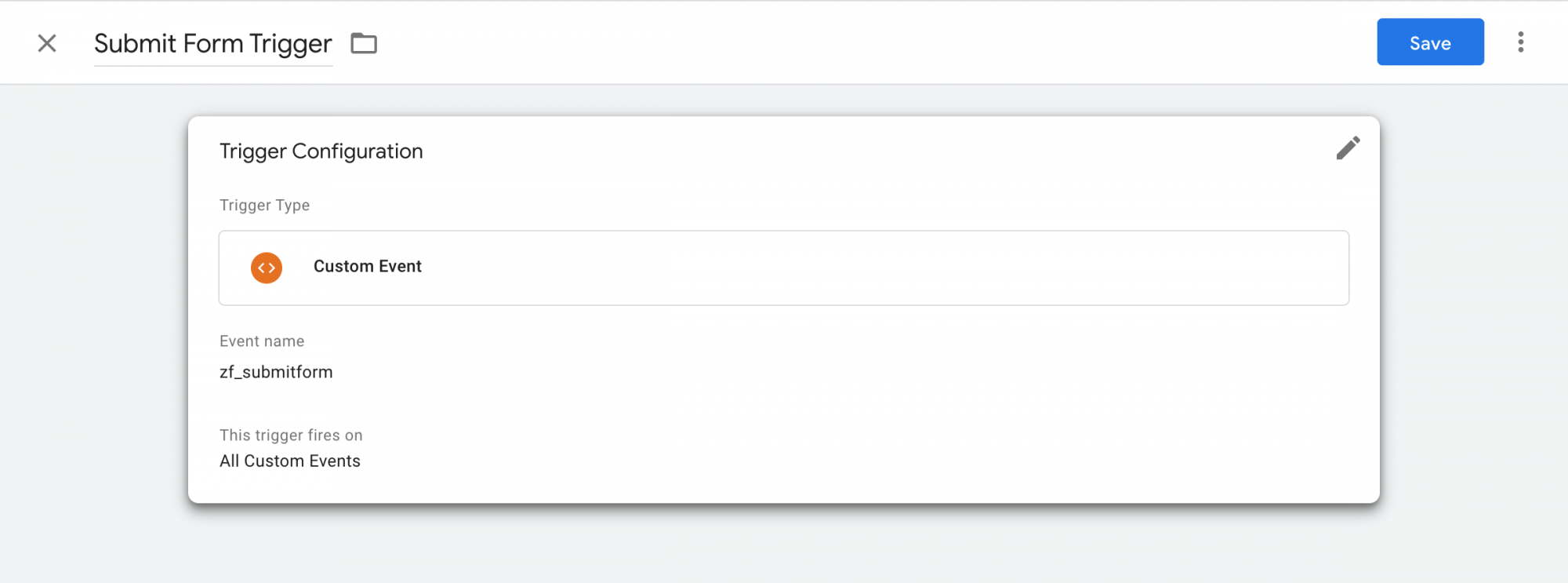
Zoho Formsで選択したイベントについて、Google Tag Managerで上記の手順を繰り返してください。
データレイヤー変数の作成
イベントがトリガーされると、フォームからイベントに関するデータセットがGoogle Tag Managerに送信されます。このデータをGoogle Tag Manager側でキャプチャするには、データレイヤー変数を作成する必要があります。データレイヤーは、回答者がフォームと対話するときに生成されるデータを一時的に保持する仮想レイヤーです。
- zf_category : これは、Zoho Formsからデータがプッシュされていることを示します。これは常にZoho Formsとして設定されます。
- zf_action : フォーム内で行われるアクション
- zf_formname : フォームの名前
- zf_field : クリックされたフィールドのエイリアス名
- zf_page : 表示されたページのフィールドエイリアス名
Google Tag Managerを使用してデータレイヤー変数を作成するには、
-
Google Tag Managerから、左側のメニューから変数をクリックしてください。
-
ユーザー定義変数の下で、新規をクリックしてください。
-
変数に名前を入力してください。
-
「変数構成」をクリックし、「データレイヤー変数」を選択してください。
-
「データレイヤー変数名」欄に、上記のリストで指定された変数名(例:zf_formname)を入力し、「保存」をクリックしてください。
Google Tag Managerに渡したいデータレイヤー変数を全て作成するには、上記の手順を繰り返してください。
 ユーザーの要求に応じて、新しい変数を追加することができます。
ユーザーの要求に応じて、新しい変数を追加することができます。
Google Analytics 4 の構成タグの作成
- あなたのGoogle Analyticsアカウントにアクセスし、「管理 > データストリーム」をクリックします。 作成したストリームをクリックし、右上隅の測定IDをコピーしてください。

- Google Tag Manager コンテナ内で、左側のメニューからTags をクリックし、新規をクリックします。
- タグに適切な名前を入力してください(例:GA4設定タグ)。
- 「タグ構成」をクリックし、「Google Analytics:GA4構成」を選択してください。
- 「測定ID」の下に、ステップ1でコピーしたIDを貼り付けてください。
- 「トリガー」の下で、「すべてのページ」を選択し、「保存」をクリックします。

 注意: もし この設定を読み込んだときにページビューイベントを送信する オプションを有効にした場合、Google Analyticsで捕捉されたページビューイベントとZoho Formsで捕捉されたページビューイベントを混同する可能性があります。そのため、このオプションを無効にすることをお勧めします。
注意: もし この設定を読み込んだときにページビューイベントを送信する オプションを有効にした場合、Google Analyticsで捕捉されたページビューイベントとZoho Formsで捕捉されたページビューイベントを混同する可能性があります。そのため、このオプションを無効にすることをお勧めします。Google Analytics 4 イベントタグの作成
- 新しいタグを作成するには、新規をクリックします。 タグ構成をクリックし、Google Analytics:GA4イベントを選択します。
- 構成タグの下で、作成したGA4構成タグを選択します。
- イベント名を入力します。
- イベントパラメータの下で、値で作成したデータレイヤー変数をクリックして行を追加します。 適切なパラメータ名を付けます。 イベントパラメータを追加するには行を追加をクリックします。
- トリガーの下で、作成したカスタムイベントトリガーを選択します。
- クリックして保存。

ウェブサイトに埋め込まれたフォームでイベントを追跡する
フォームのiframeがウェブサイトに埋め込まれ、Google Tag Managerを使用してウェブサイトとフォームの両方のイベントを追跡するように構成されている場合、特定の追加設定を構成する必要があります。
フォームとウェブサイトが異なるドメインの場合
- Google Analytics : GA4 Configurationタグを設定するときに、More Settingsの下のFields to Setをクリックします。
- Field Nameにcookie_flags、Valueにmax-age=7200;secure;samesite=noneを入力します。
 注:ウェブサイトと埋め込みフォームが異なるドメインで、Google Analyticsで単一セッション内の訪問者のイベントフローをキャプチャしたい場合は、フォームのカスタムドメインを作成する必要があります。ウェブサイトと同じドメインになります。
注:ウェブサイトと埋め込みフォームが異なるドメインで、Google Analyticsで単一セッション内の訪問者のイベントフローをキャプチャしたい場合は、フォームのカスタムドメインを作成する必要があります。ウェブサイトと同じドメインになります。 
同じドメインを持つフォームとウェブサイトの場合
例えば、ドメインが forms.zylker.com であり、同じドメインのウェブサイトに埋め込まれているとします zylker.com, そして、Google Tag Managerを使用してウェブサイトとフォームの両方のイベントを追跡するように構成した場合、以下の手順に従ってください。
-
ウェブサイトと埋め込みフォームの両方で、同じGoogle Analyticsプロパティを使用してください。
-
Google Tag Managerで、Google Analytics設定変数の「Cookie Domain」パラメーターが「auto」に設定されているかどうかを確認してください。
-
Google Analyticsアカウントで、「管理」→「プロパティ列」→「トラッキング情報」→「リファラー除外リスト」に移動します。ドメインがすでに存在しない場合は、ドメインを入力してください。
プレビューと公開
一度タグを設定し保存すると、Google Tag Managerの右上にある「プレビュー」をクリックすることができます。ここでは、こちらのステップを使用して構成をテストおよびデバッグすることができます。Zohoフォームのトラッキングで問題が発生した場合は、こちらをご参照ください。右上のコーナーにある送信をクリックして、変更をZoho Formsに公開してください。


注意:
- Google Tag Managerは有料プランのみで構成できます。
- 「Payment」フィールドを持つフォームでは、Google Tag Managerの構成はサポートされていません。
- Google Tag Managerを使用して、Google Analyticsでフォームイベントの追跡のみが可能です。
Zoho CRM 管理者向けトレーニング
「導入したばかりで基本操作や設定に不安がある」、「短期間で集中的に運用開始できる状態にしたい」、「運用を開始しているが再度学び直したい」 といった課題を抱えられているユーザーさまに向けた少人数制のオンライントレーニングです。
日々の営業活動を効率的に管理し、導入効果を高めるための方法を学びましょう。
Related Articles
「Google Tag Managerの設定のデバッグ手順」
お知らせ:当社は、お客様により充実したサポート情報を迅速に提供するため、本ページのコンテンツは機械翻訳を用いて日本語に翻訳しています。正確かつ最新のサポート情報をご覧いただくには、本内容の英語版を参照してください。 デバッグ前に ウェブサイトに埋め込みフォームを持っている場合、フォームをダウンロードしたHTML/CSSではなく、iframeとして埋め込むようにしてください。 Google Tag ManagerをGoogle Analytics 4プロパティと一緒に正しく設定してください。 ...「Google Ads との Google Tag Manager 設定」
お知らせ:当社は、お客様により充実したサポート情報を迅速に提供するため、本ページのコンテンツは機械翻訳を用いて日本語に翻訳しています。正確かつ最新のサポート情報をご覧いただくには、本内容の英語版を参照してください。 この仕組みはどのように機能しますか? ...「Google Tag Manager の構成設定」
お知らせ:当社は、お客様により充実したサポート情報を迅速に提供するため、本ページのコンテンツは機械翻訳を用いて日本語に翻訳しています。正確かつ最新のサポート情報をご覧いただくには、本内容の英語版を参照してください。 Google Tag Managerを使用してフォームイベントを追跡する方法を素早く見るために、以下の動画はUniversal Analyticsプロパティを使用した例となっています。 ヘルプガイド: Google Tag Managerを構成する よくある質問「Google Tag Managerのセットアップ:概要」
お知らせ:当社は、お客様により充実したサポート情報を迅速に提供するため、本ページのコンテンツは機械翻訳を用いて日本語に翻訳しています。正確かつ最新のサポート情報をご覧いただくには、本内容の英語版を参照してください。 フォームとのインタラクションを理解するために、Google Tag Manager(GTM)を使用することで、フォーム上に分析と測定タグを追加して管理し、Google ...「Google Analyticsを使った追跡」
お知らせ:当社は、お客様により充実したサポート情報を迅速に提供するため、本ページのコンテンツは機械翻訳を用いて日本語に翻訳しています。正確かつ最新のサポート情報をご覧いただくには、本内容の英語版を参照してください。 もしGoogle Analyticsを使ってキャンペーンの目標を追跡している場合、Destinationゴールを構成することで、各完了したフォームの提出をゴールとして追跡することができます。 ユニバーサルアナリティクス Google Analytics で Universal ...













